【トレーディングビュー】の無料の使い方・流れ5選!有料との違いやお得に使える方法!
こちらの記事でトレーディングビューの機能についてお伝えしましたので、今回は実際にトレーディングビューを使うにあたっての無料登録方法を解説します。
これで無料登録ができない人はいない!というほど、丁寧に解説致いたしますので是非こちらの記事を参考にしてください!
目次
トレーディングビューのプラン
トレーディングビューには以下の4つのプランが用意されています。
- Basic(完全無料)
- Pro(月14.95ドル=約1,700円)
- Pro+(月29.95ドル=約3,300円)
- Premium(月59.95ドル=約6,700円)
(*有料プランは、1ヶ月はお試し期間として無料。1ヶ月で解約しても請求されない。)
結論から言いますと、トレーディングビューはまず無料版のBASICから始めることをおすすめします。無料版のBASICでも十分な機能が付いております。
初心者の方はBASICからはじめて、中級者ならBASICかPRO、上級者ならPROかPRO+を使うのがおすすめです。
まずトレーディングビューを無料で使ってみて、その充実した機能性を体感してみて頂きたいのです。最初は機能が多すぎて驚くかもしれませんが、数日使えばすぐに見慣れてきますし、使いこなせるようになりますのでご安心下さい。
ここからは、 初心者の方でも無料登録してトレーディングビューを使いこなせるようになるまでを丁寧に解説していきます。
\何個ダウンロードしても無料/
トレーディングビュー無料登録方法①トレーディングビューのホームページへ行く
まずはこちらからトレーディングビューのホームページへ行って下さい。トレーディングビューのホームページへ行くと、このようなトップ画が出てきます。
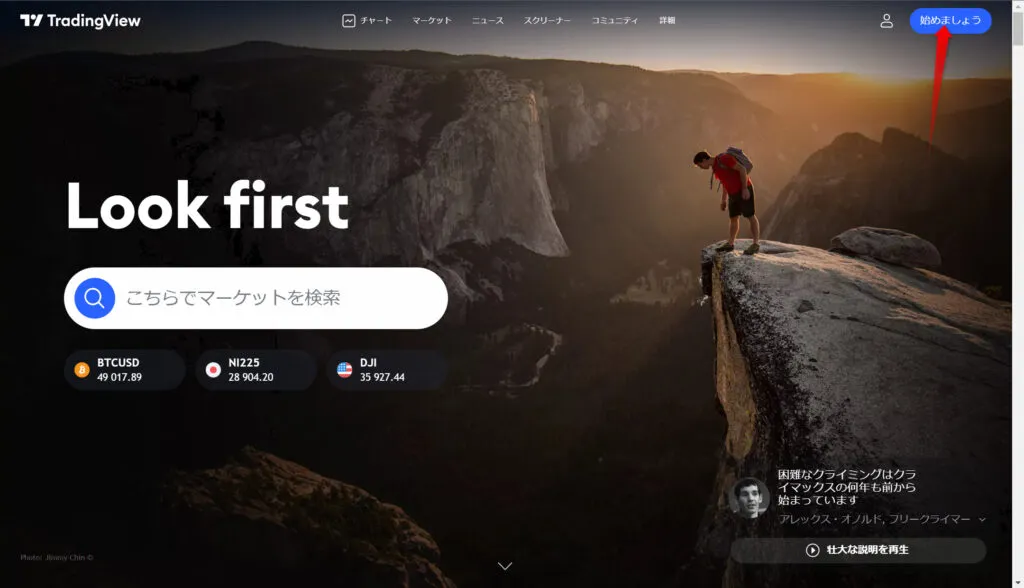
トレーディングビューはアメリカの会社が運営するチャートツールですが、しっかりと日本語対応もしてくれています。全て日本語に変換されていますので、日本人でも簡単に無料登録を進めることができます。
トレーディングビューのサイトを見ていると若干日本語の使い方に違和感のある部分もありますが、それは翻訳の兼ね合いであると考えられます。意味合いは十分伝わりますので、気にすることはありません。
登録画面に進むために、トレーディングビューのトップページの右上の『始めましょう』ボタンをクリックします。
トレーディングビュー無料登録方法②無料登録ボタンをクリックする
上記のような画面に遷移しPro、Pro+、Premiumの3つのプランが提示されていますが、今回は無料登録なので、これら3つのプランは素通りします。
右上の『サインアップ』ボタンをクリックします。
トレーディングビュー無料登録方法③メールアドレスなどを入力する
すると上のような画面に移ります。サインアップと出ているすぐ下に『Google』『Facebook』と出ています。その下にもツイッターなどのSNS系の選択ボタンがあります。
これはトレーディングビューが主要SNSと連携していることを示してします。ツイッターボタンを押すとツイッターのアカウントを入力する画面になり、そこでツイッターのアカウントとパスワードを入力すれば、それだけで無料登録が完了となります。
SNSとの連携による無料登録は、そのSNSアカウントとパスワードを入力するだけで完了できますので、今回はメールアドレスからの無料登録方法をお伝えします。
『Eメール』ボタンをクリックすると以下の画面になります。
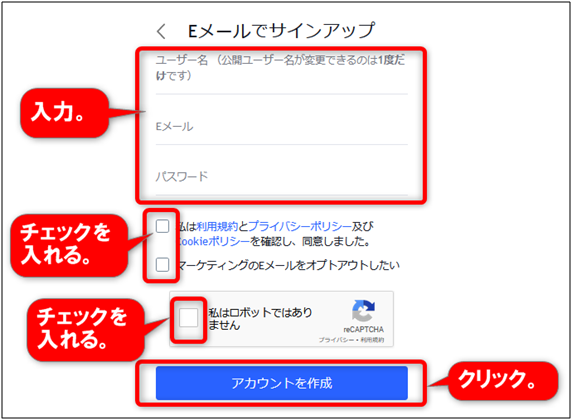
まずユーザー名は、お好みの名前を設定できます。ただし漢字は使えずローマ字とハイフンでユーザー名を作る必要があります。また、1度登録すると1回だけ変更が可能ですが、それ以上は変更ができないため、変更しなくていいようなお気に入りの任意のユーザー名を考えて入力して下さい。
その下のEメール欄には、ご自身の持っているメールアドレスを入力します。YahooメールやGoogleのGmailメールなどのようなフリーメールアドレスでも登録できます。
その下のパスワードは任意のパスワードを考えて入力して下さい。ここもローマ字のみの使用となります。
ユーザー名・メールアドレス・パスワードを入力したら、その下の3つの項目のチェックボックスにチェックを入れて下さい。チェックボックスをクリックするだけでチェック『✔』が入ります。
ここまで終えたら一番下の『アカウントを作成』をクリックします。すると、先ほどの『私はロボットではありません』の証明として画像認証の画面が出てきますので、該当する画像をクリックします。
この画像認証が完了すると、『アカウントがアクティブ化されてません。Eメールを認証して下さい』との表示が出ますので、認証を行います。
SNSとの連携による無料登録は、そのSNSアカウントとパスワードを入力するだけで完了できますので、今回はメールアドレスからの無料登録方法をお伝えします。
『Eメール』ボタンをクリックすると以下の画面になります。
まずユーザー名は、お好みの名前を設定できます。ただし漢字は使えずローマ字とハイフンでユーザー名を作る必要があります。また、1度登録すると1回だけ変更が可能ですが、それ以上は変更ができないため、変更しなくていいようなお気に入りの任意のユーザー名を考えて入力して下さい。
その下のEメール欄には、ご自身の持っているメールアドレスを入力します。YahooメールやGoogleのGmailメールなどのようなフリーメールアドレスでも登録できます。
その下のパスワードは任意のパスワードを考えて入力して下さい。ここもローマ字のみの使用となります。
ユーザー名・メールアドレス・パスワードを入力したら、その下の3つの項目のチェックボックスにチェックを入れて下さい。チェックボックスをクリックするだけでチェック『✔』が入ります。
ここまで終えたら一番下の『アカウントを作成』をクリックします。すると、先ほどの『私はロボットではありません』の証明として画像認証の画面が出てきますので、該当する画像をクリックします。
この画像認証が完了すると、『アカウントがアクティブ化されてません。Eメールを認証して下さい』との表示が出ますので、認証を行います。
トレーディングビューとSNS
ここで、少しだけトレーディングビューとSNS機能との関連性を解説しておきます。
トレーディングビューはアプリをダウンロードするようなタイプではなく、HTML5で構成されているのでクラウド上(Googleなどのブラウザ上)で操作できることを強みの1つとしています。トレーディングビューの情報をツイッターやFacebookで共有することも可能です。
例えば、予測がよく的中するトレーダーのツイッターをフォローしていた時に、そのトレーダーがツイートしたり、トレーディングビュー内で予測記事をアップした時にその情報をいち早くキャッチして、トレードの参考にすることもできるのです。トレーディングビューのSNS機能との連携は、トレードにおいても非常に役に立ちます。
MT4はクラウド・ブラウザ上ではなく単独のアプリをダウンロードして初めて使えます。つまり、ある1台のパソコンでMT4をダウンロードしたらそのパソコンでしか使えませんし、各SNSやウエブサイトとの連携は全くありません。
ところがトレーディングビューの場合は1度無料登録してしまえば、その無料登録で使ったパソコンでなくても、いつでもどこでも使うことができ、各SNSとも連携できます。もちろんスマホでも同等の機能を使えます。
トレーディングビュー無料登録方法④アカウントを有効化する
ここで先ほど入力したメールアドレスの受信箱を見に行って下さい。トレーディングビューから以下のようなメールが届いていますので、『アカウントを有効化』ボタンをクリックします。
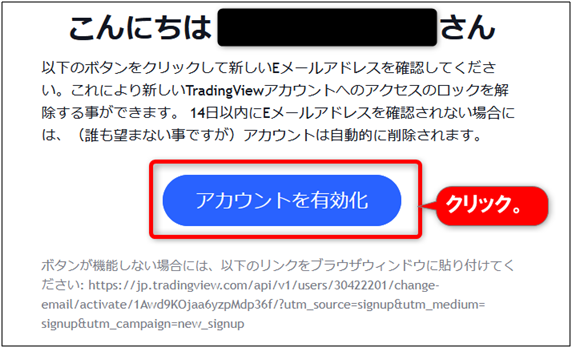
これでトレーディングビューへの無料登録自体は完了となります。『アカウントを有効化』ボタンを押すと『有料プランをお試しください、30日間無料です!』と出てきますが、今回は無料登録なので、これは無視して大丈夫です。
トレーディングビュー無料登録方法⑤有料プランを無料お試しで使う場合の無料登録方法
ちなみに有料版も1ヶ月は無料でお試しで使えますので、有料版を使ってみたい場合もまず無料で試すことができます!
有料プランと言ってもお試しの1ヶ月間は完全に無料ですので、無料プランでトレーディングビューの操作性に慣れた後には、1ヶ月だけ使うのはお得です。
Basicプランより利便性がアップする有料プランがどのようなものか、まずお試しで有料プラン(特に有料版の中では最も安いProプラン)を1ヶ月無料で使ってみてはいかがでしょうか?
まず、有料プランへ変更するためにこちらクリックしてください。
クリック後に下のような画面に切り替わります。
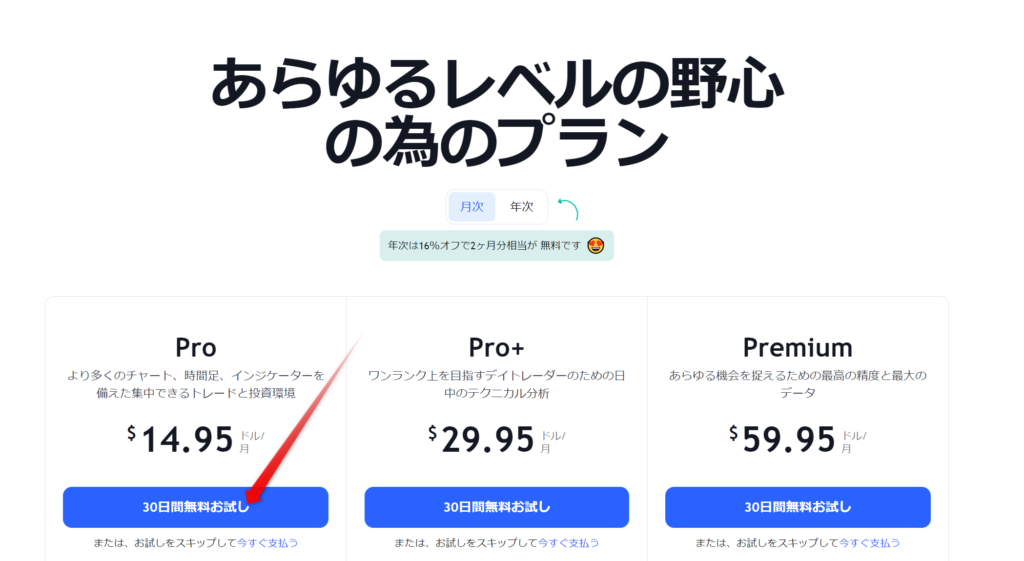
今回はおすすめなプラン「Pro」コースの『30日間無料お試し』をクリックします。
支払い方法を選択します。クレジットカードかPayPalが使えます。クレジットカードはVisaかMastercard、デビットカードに対応しています。
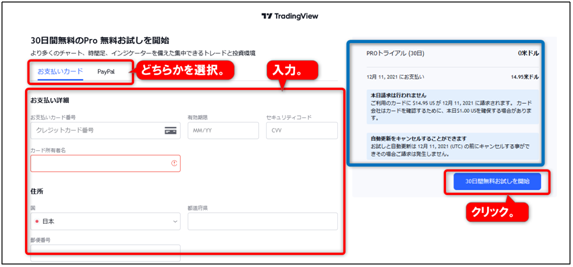
そして支払い情報と住所を入力して、右の『30日間お試しを開始』をクリックします。これで有料のProプランを1ヶ月間、お試し無料で使えるようになります。住所は詳細の住所を入力する必要はなく、郵便番号と都道府県だけの入力となります。
青く囲った箇所は、今回のお試し登録によって1ヶ月間は無料であることと、このお試し期間中にキャンセルしても請求はしません、という内容が記載されていますので、安心してお試し無料プランを使うことができます。
ちなみに支払いはドルを基準に行われます。支払日当日の為替レートによって変わります。Proプランであれば14.95ドルですが、ドル円のレートがいくらになっているかによって、実際の支払い額は若干変わってきます。1ドル112円とすると、約1,700円ということになります。円高になればなるほど、支払い額は少なくなります。
有料プランは年次で支払う方がはるかにお得
もしトレーディングビューの有料プランを使ってみて、継続的に使ってみたいとなった場合には、支払い方法は年次で支払うことをおすすめします。
月次(毎月支払い)に比べると、おおよそ2ヶ月分のコストが浮いてきます。
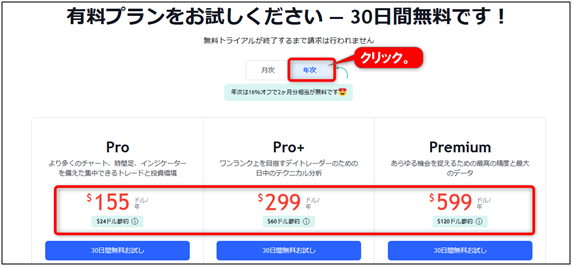
年次欄をクリックすると、1年での支払い額が表示されます。例えばProプランなら155ドルとあります。1ドル112円とすると日本円換算すると年間で約17,000円となります。これは月次で支払っていた場合の10ヶ月分に相当します。年次で支払った方が2ヶ月分、お得になるということです。
これをどう捉えるかですが、トレードに少し慣れた方であれば、17,000円ぐらいであれば十分に1日で獲れる利益額です。1日の利益分を使って年間使い放題のトレーディングビューProプランに投資すると考えれば、安い買い物です。
トレーディングビューを使いこなせば、勝てる確率は格段に上がります。それを使うための経費だと考えれば、かなりお手頃価格と言えます。
有料プランと無料Basicの違いは?
有料プランの違いは、以下のようになります。
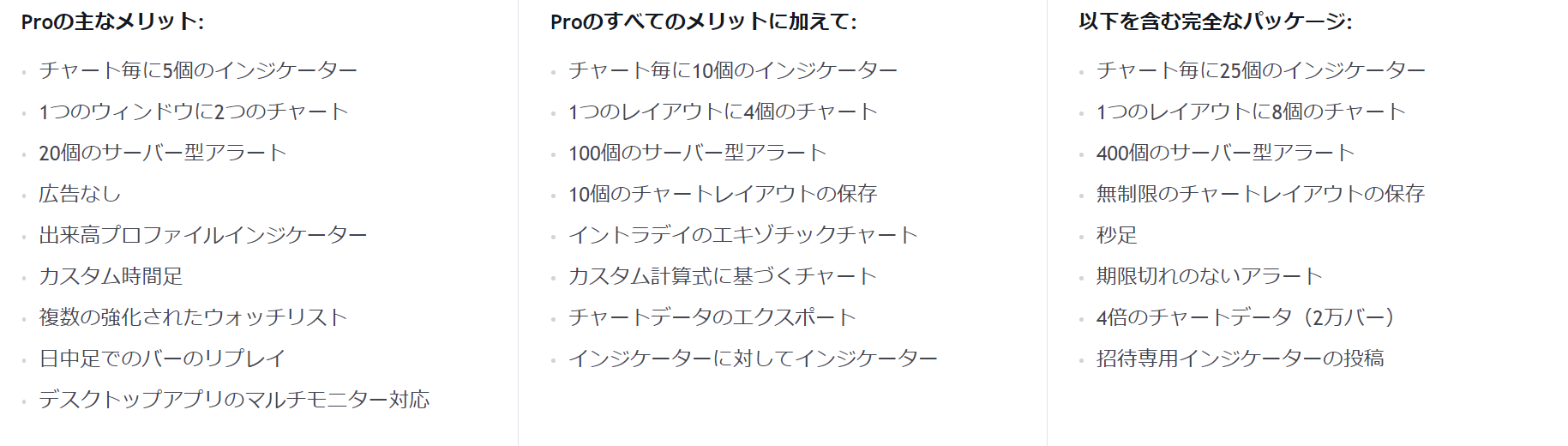
ここには出ていませんが、無料Basicの場合は、チャートに表示するインジケーター数が最大3個までという制約があります。これがProプランなら5個、Pro+なら10個と言った具合に料金が上がるごとに増えていきます。
しかし実際にインジケーターを表示させる場合は、5~10個も表示させることは稀ですし、多くなり過ぎると混乱するだけですので、見やすいチャートにする意味では3個でも十分に使えるはずです。
また、1つのウインドに表示できるチャート数も料金プランによって変わってきます。しかしBasicプランでも、トレーディングビューのウインドを複数立ち上げて使えば、この問題も解決することができます。この辺りは、アプリを使っておらずブラウザ上で操作できるトレーディングビューのメリットと言えます。
無料Basicの場合は広告バナーが出てきます。いつも出てくるわけではありませんが、出てきた時に消したい時は手動で消す必要があります。この手間に関しては、やはりトレーディングビュー側としてはできるだけ有料プランを使って欲しいという思いがありますので、やむを得ない所ではあります。
他の決定的な違いとしては、無料Basicプランではカスタマーサポートを受けることができません。有料の3プランについてはトレーディングビューのカスタマーサポートを受けられます。
まずは無料登録でトレーディングビューBasicプランを使ってみて、使い心地に満足できたら無料1ヶ月お試しでProプランを使ってみることをおすすめします。その上でさらに継続して使いたい場合は有料プランへ移行することを検討する、という流れで、段階的にトレーディングビューの活用をステップアップしていくことをおすすめします。
\何個ダウンロードしても無料/

現在は海外(主にヨーロッパ)を中心に生活をしています。このブログでは、FX初心者から上級者まで役に立つ情報を発信できればと思います。 主にオリジナルインジケーターの作成やEAの作成、手法の開発を行っております。
【異国のAI.無双スーパートレンド】遂に発売!AIによるトレンド判断!

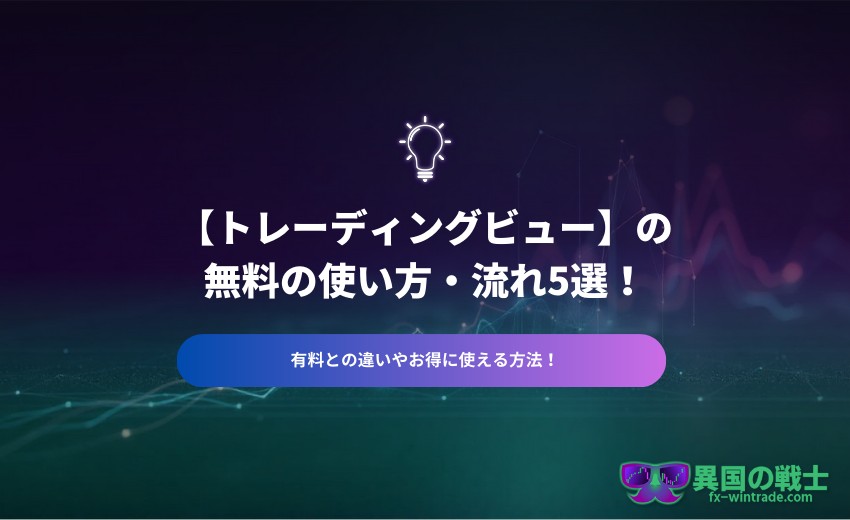
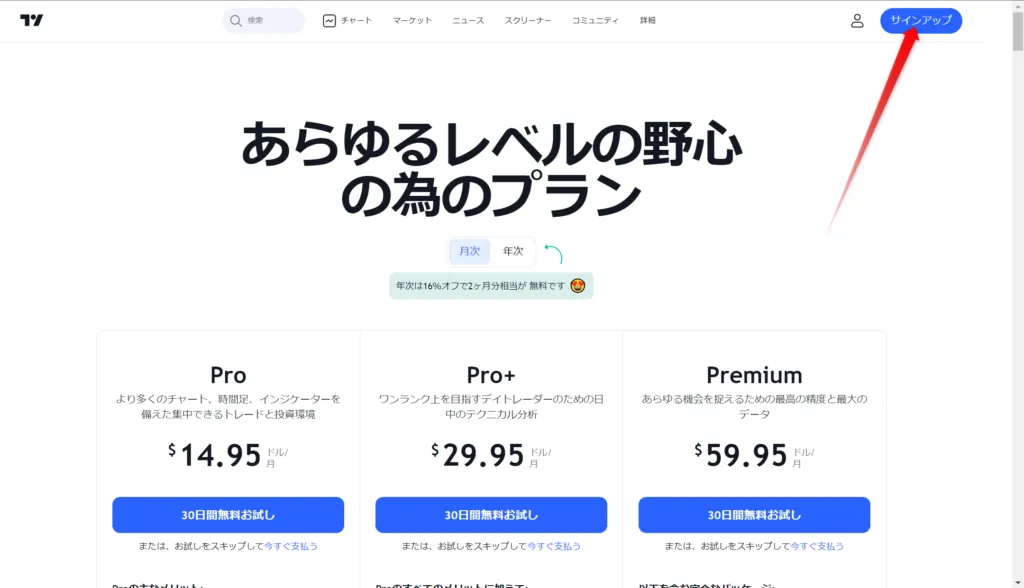
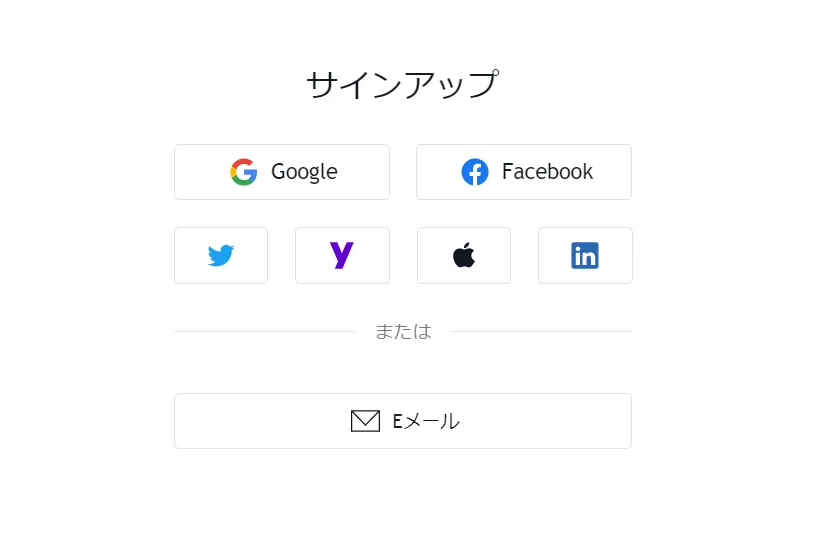
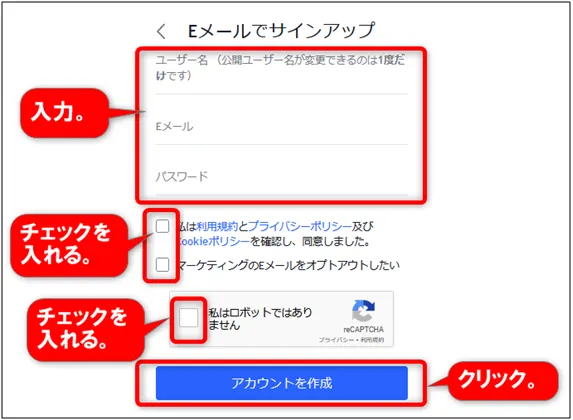
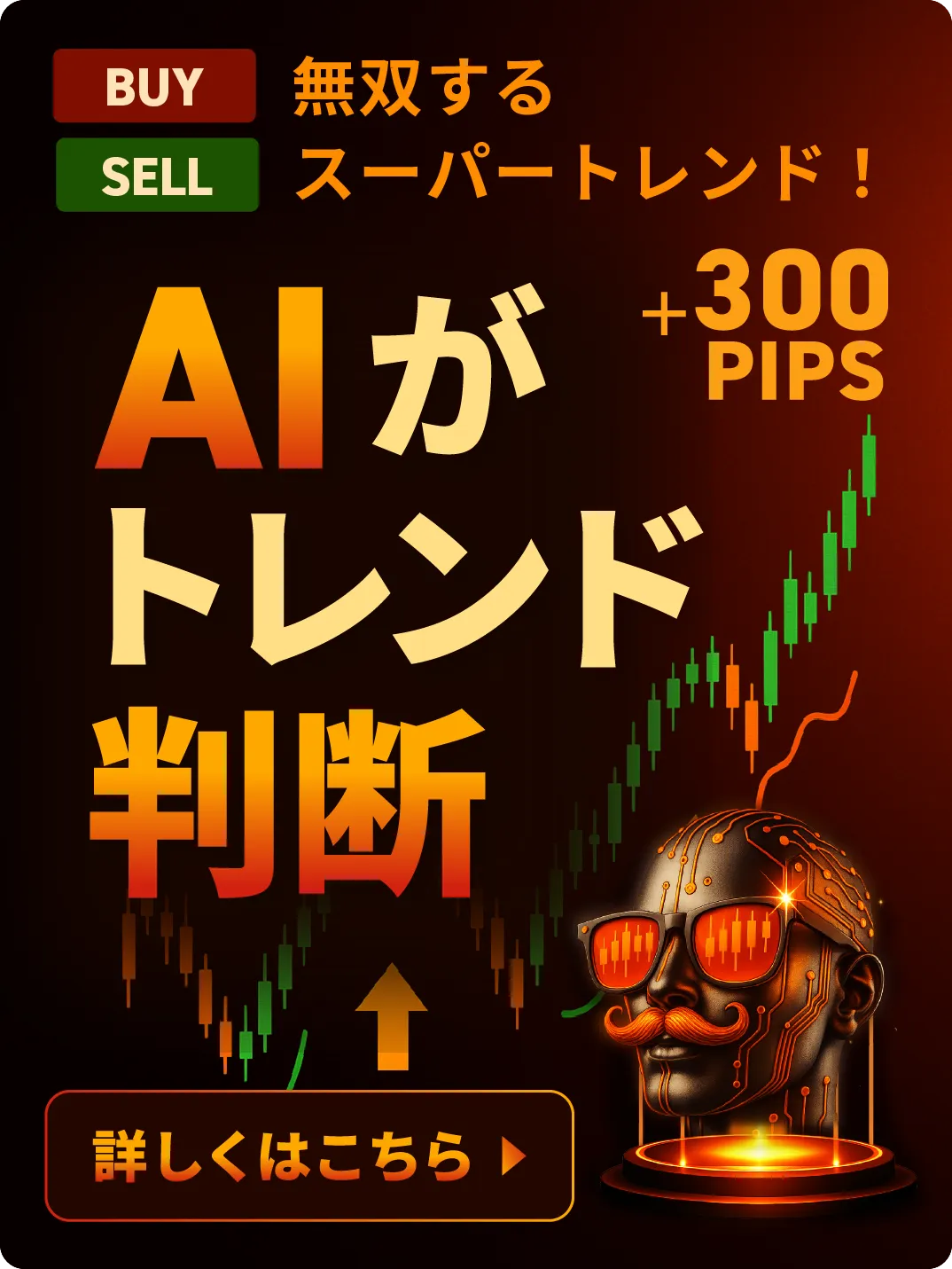
コメント
コメント ( 0 )
トラックバックは利用できません。
この記事へのコメントはありません。